반응형
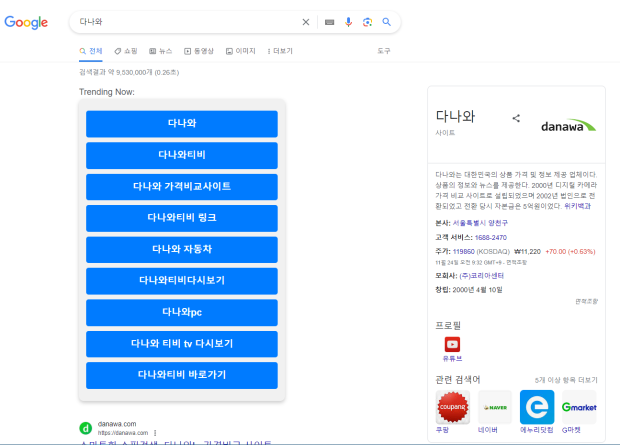
구글 검색 요즘 많이들 하시죠 ?
근데 위 사진처럼 때때로 검색 결과 페이지에 나타나는 'Trending Now' 섹션이 검색 결과에 방해가 될 수 있습니다.
이 기능은 인기 있는 검색어를 표시하지만, 몇몇 사용자에게는 굉장히 불필요한 정보입니다.
이 글에서는 Trending NOW 해결하는 방법을 안내드리고자 합니다.
솔직히 저도.. 원인 파악까지는 못했습니다.
아마 확장 프로그램 또는 다른 설정 변경에 의해 'Trending Now' 기능이 나타난 것 같다고 추측하고 있습니다.
저 같은 경우는 크롬을 초기 상태로 재설정하여 이 문제를 해결할 수 있었습니다.
다음은 크롬 브라우저를 초기화하는 단계별 가이드입니다:
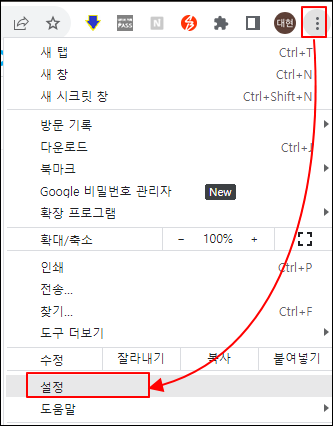
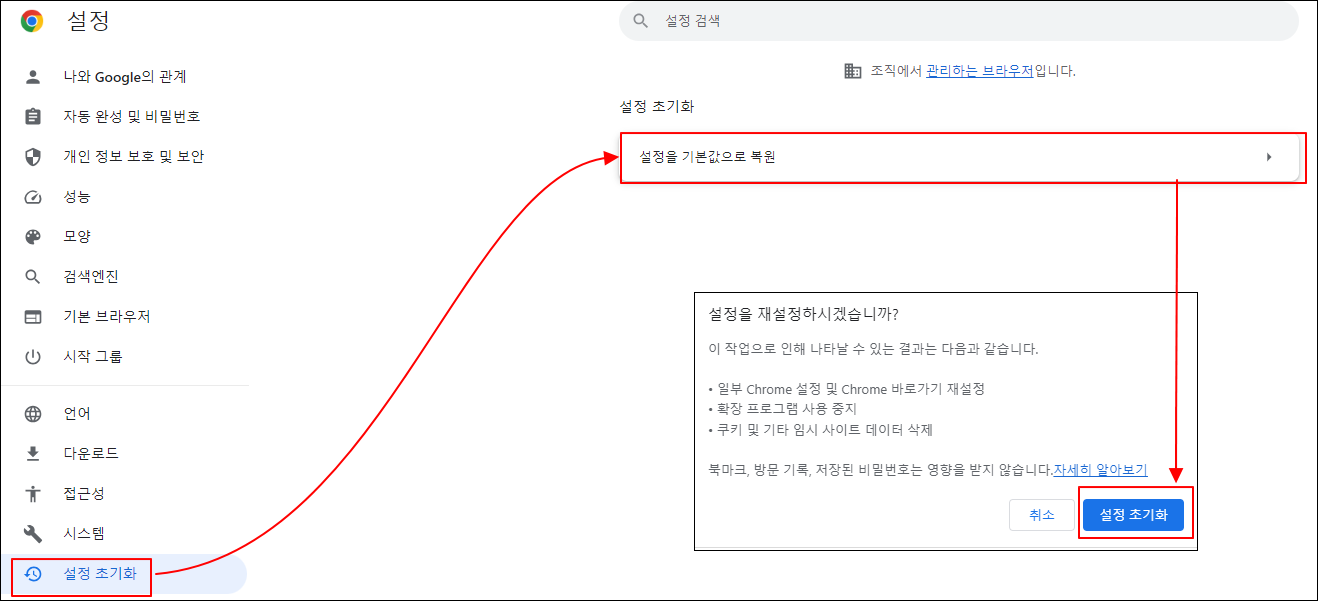
- 초기화 절차 시작: 컴퓨터에서 크롬을 열고, 오른쪽 상단의 '더보기' (세로로 배치된 세 개의 점) 아이콘을 클릭합니다.
- 설정으로 이동: 드롭다운 메뉴에서 '설정'을 선택합니다.
- 설정 재설정: 화면 하단으로 스크롤하여 '설정 초기화'을 클릭합니다.
우측 매뉴에 '설정을 기본값으로 복원' 이라는 옵션을 클릭합니다. - 재설정 확인: 화면에 나타나는 경고 메시지를 읽고 '설정 재설정'을 선택하여 변경 사항을 확정합니다.
이 절차를 완료하면, 크롬 브라우저의 모든 설정이 초기 상태로 되돌아가며, 'Trending Now' 섹션의 문제도 해결됩니다.
단, 이 방법을 사용하면 저장된 북마크, 기록, 쿠키 및 기타 브라우징 데이터가 삭제될 수 있으므로 주의하세요.
재설정은 문제를 해결하는 한 가지 방법이지만, 사실은 근본적인 원인을 찾아내는 것이 중요하죠.
사용 중인 확장 프로그램을 확인하거나, 최근 변경한 설정을 검토하여 'Trending Now' 섹션이 다시 나타나지 않도록 해야할듯 합니다.
반응형
'IT 전산 > 유용한 정보' 카테고리의 다른 글
| 하드디스크 용량 잡아먹는 괴물: Microsoft Windows Search 인덱서 (2) | 2023.11.27 |
|---|---|
| 윈도우 10에서 시스템 복원으로 PC 문제 해결하기 (0) | 2023.11.27 |
| Windows에서 '실행'(Run) 대화 상자 (자동완성)의 기록을 지우는 방법 (0) | 2023.11.23 |
| HP 컴퓨터 및 노트북에서 재부팅 후 바탕화면 초기화되는 문제 해결하기 (1) | 2023.11.22 |
| 윈도우 프로그램 설치시 드라이브 경로 변경 (D드라이브 등) (1) | 2023.11.17 |


